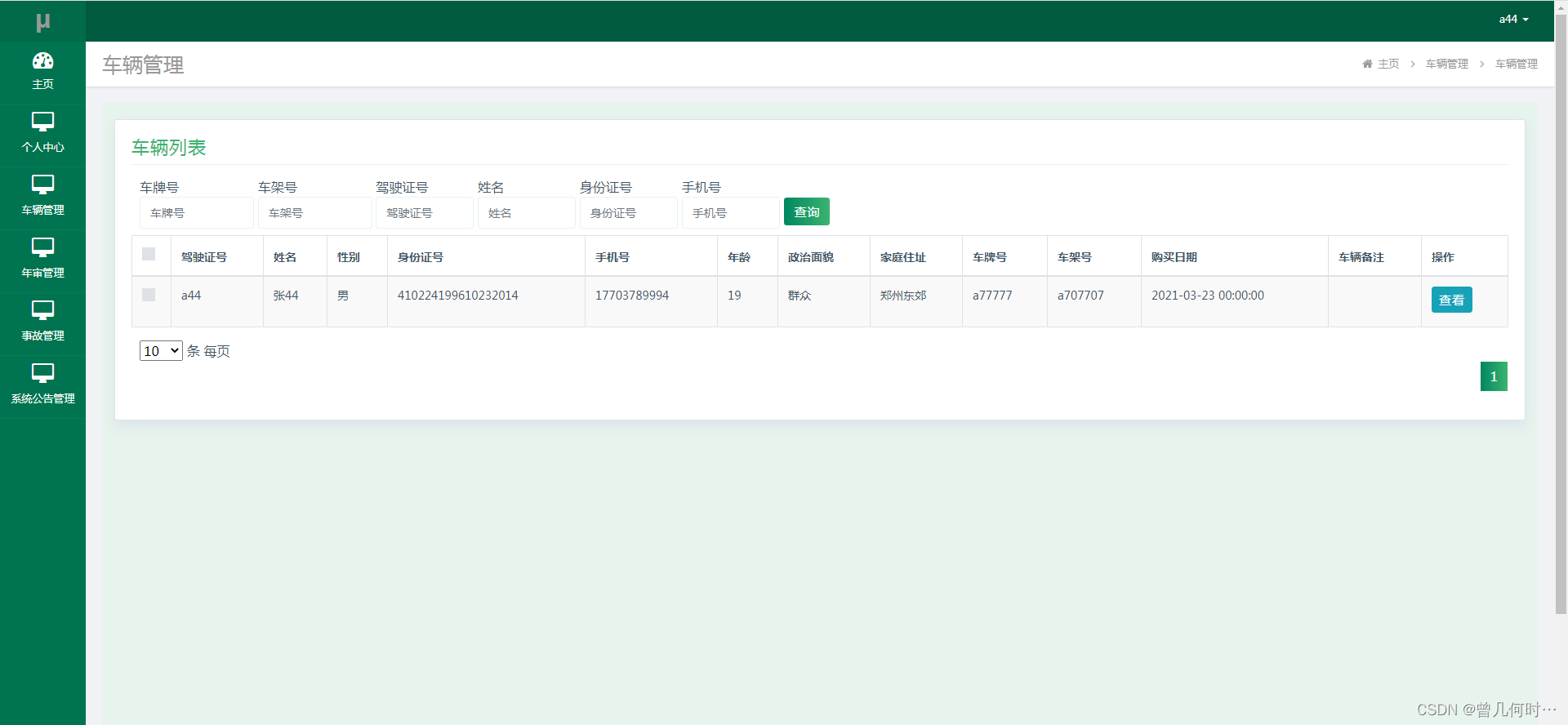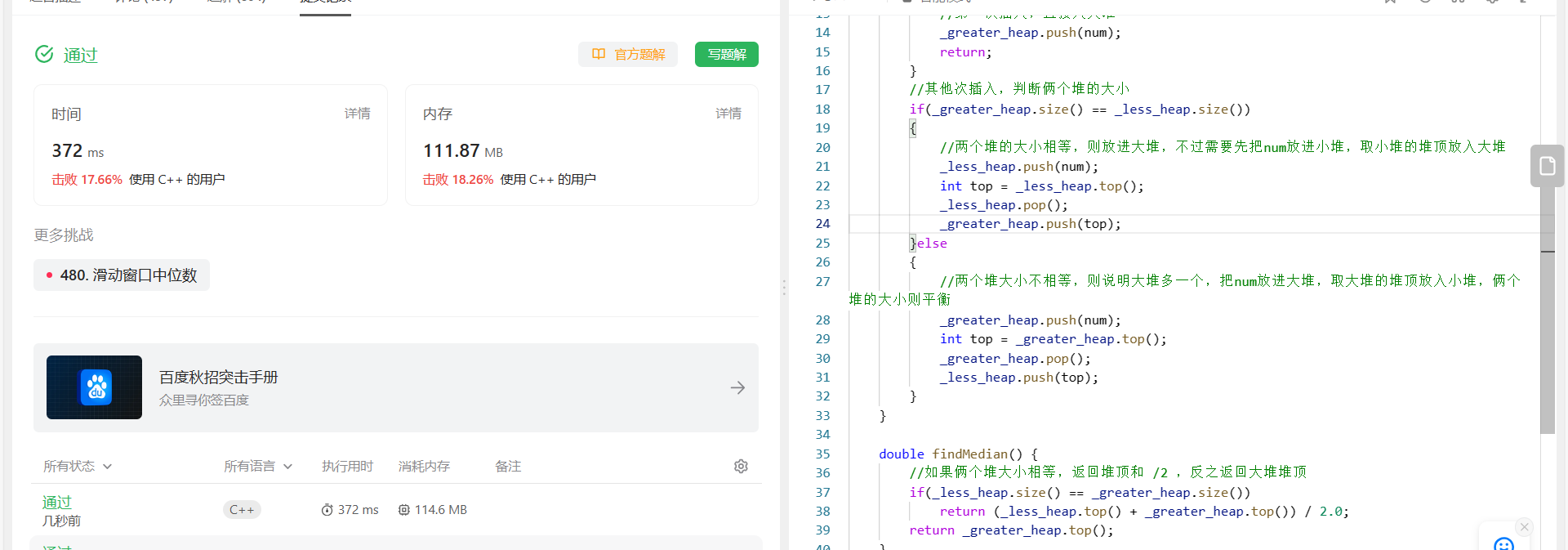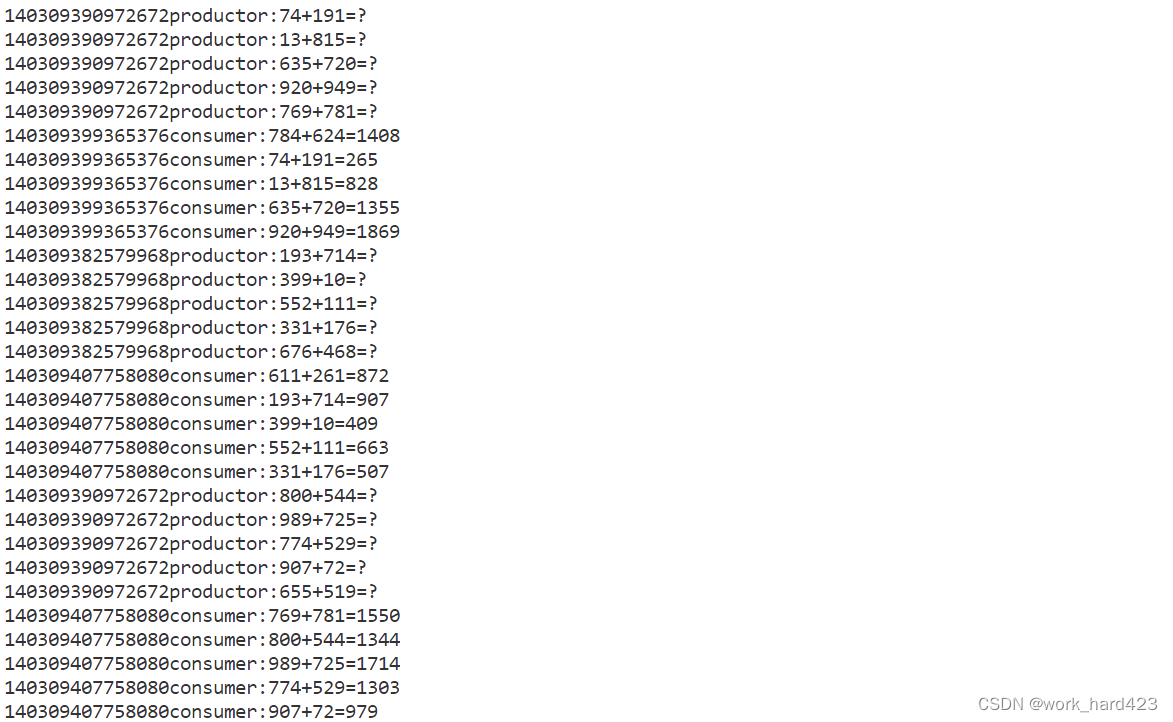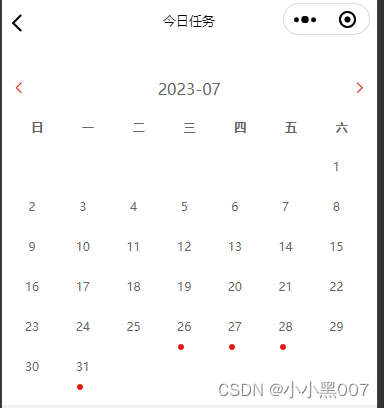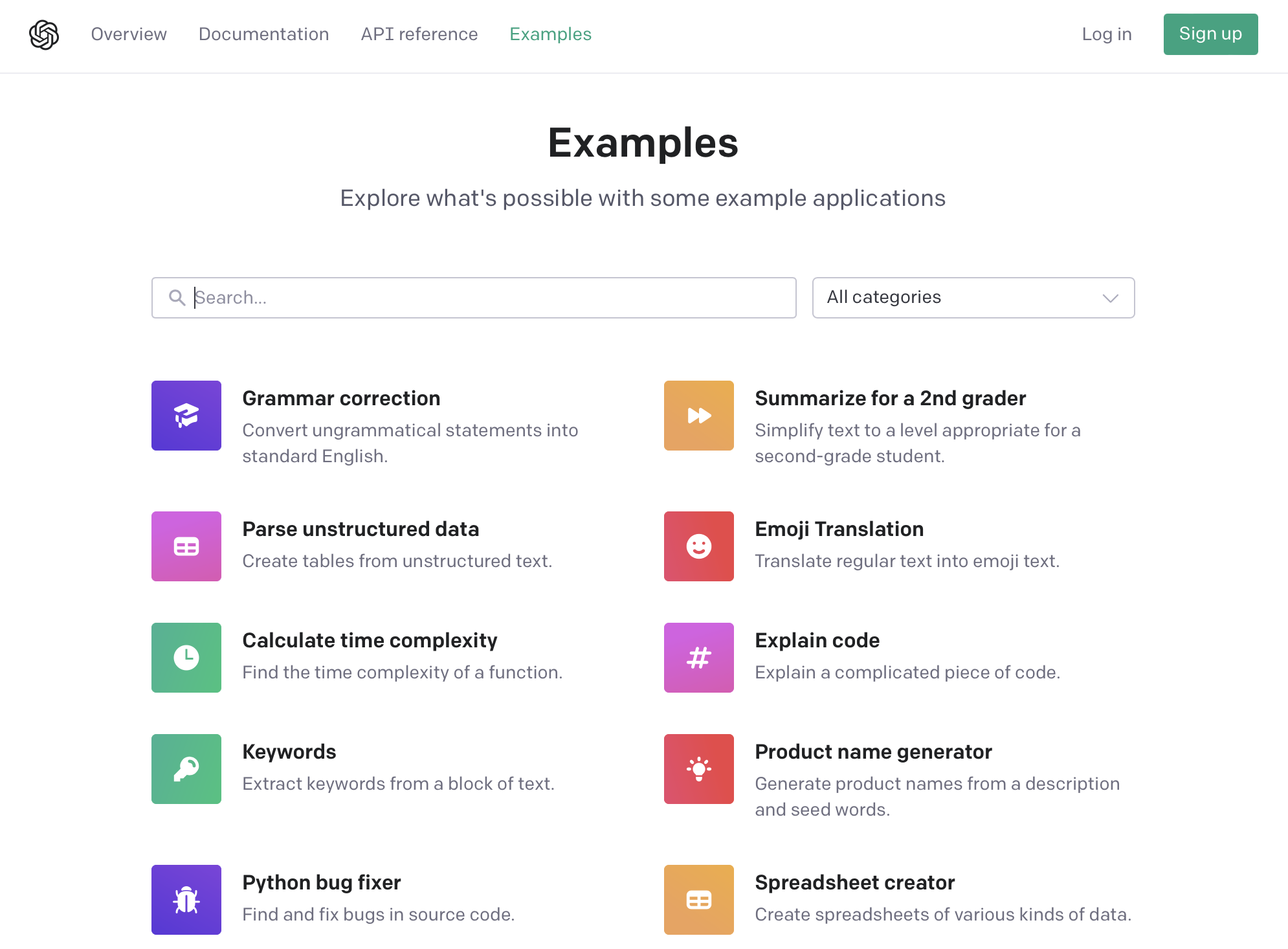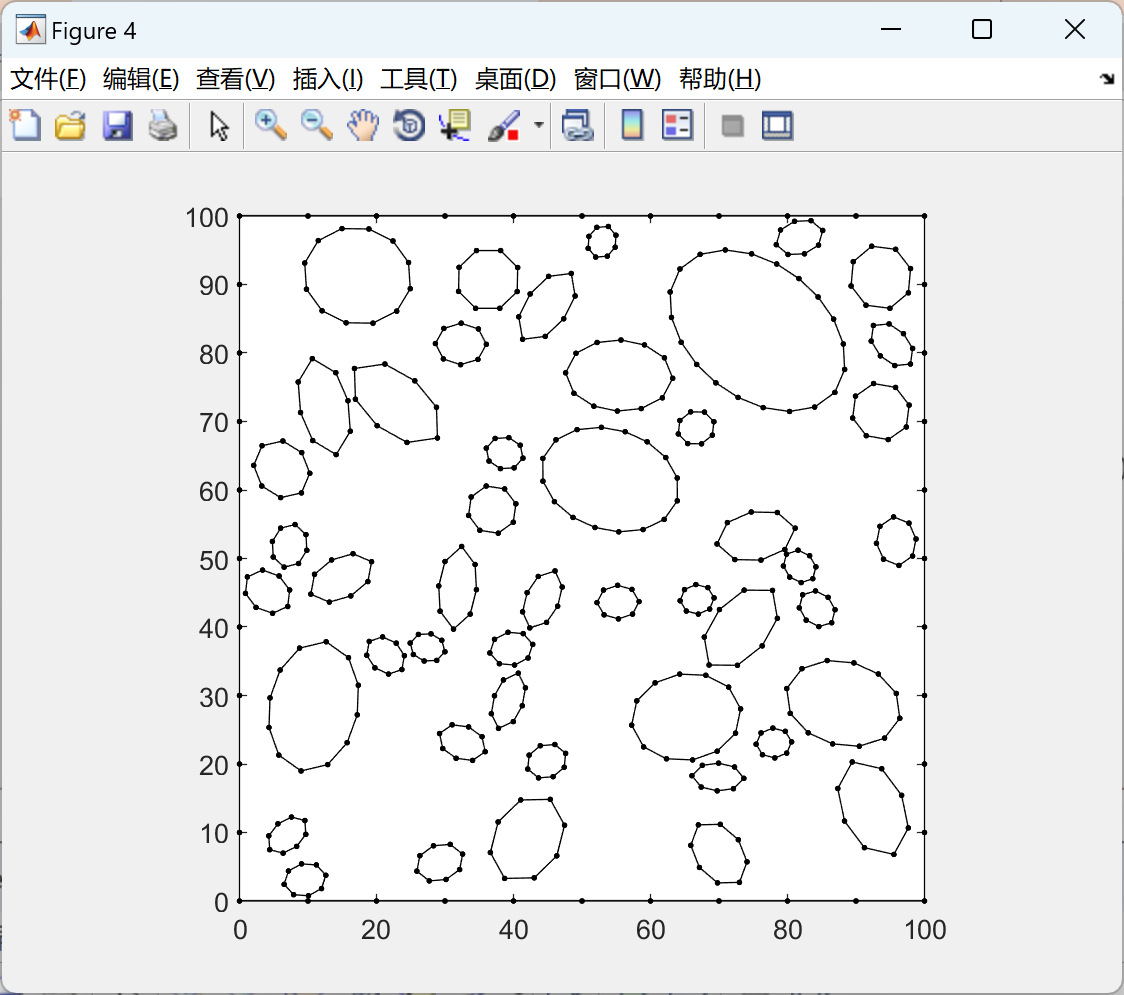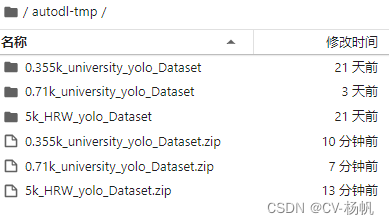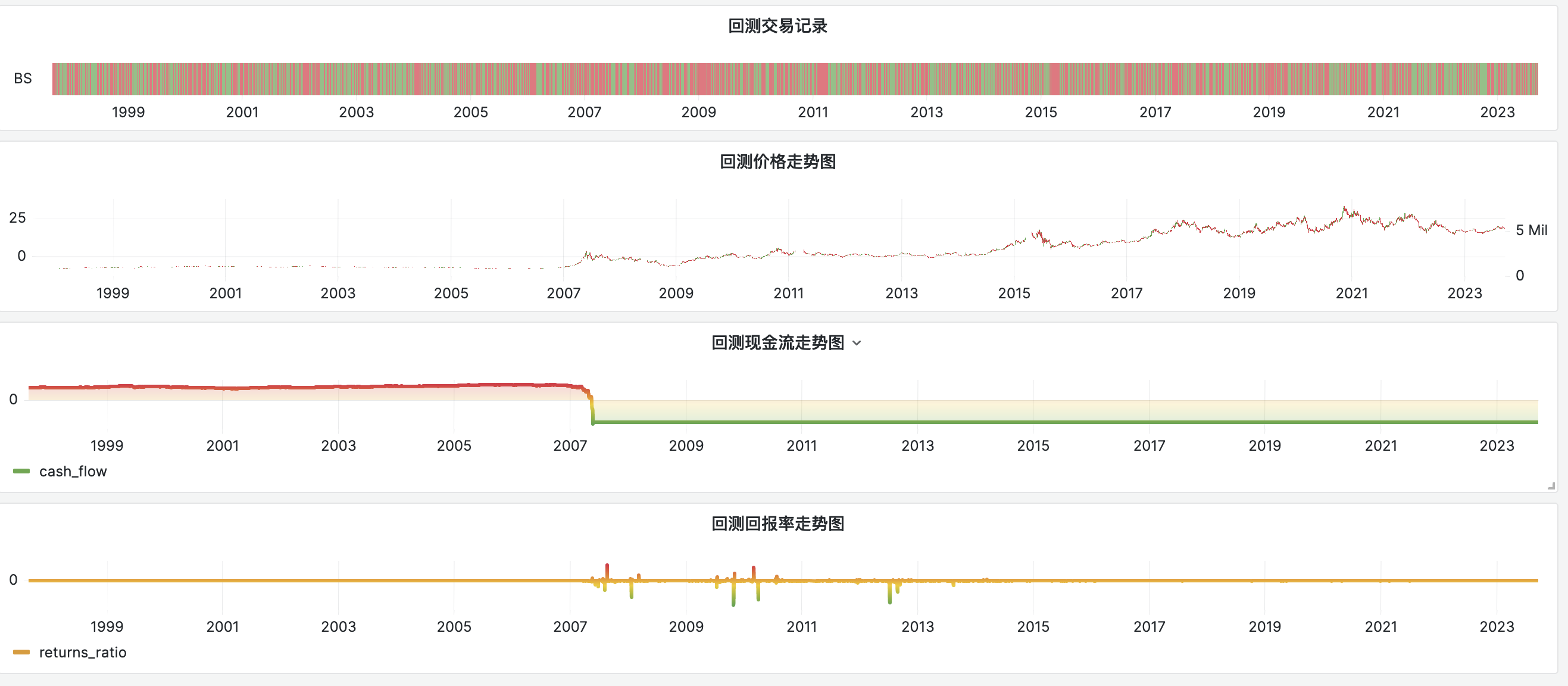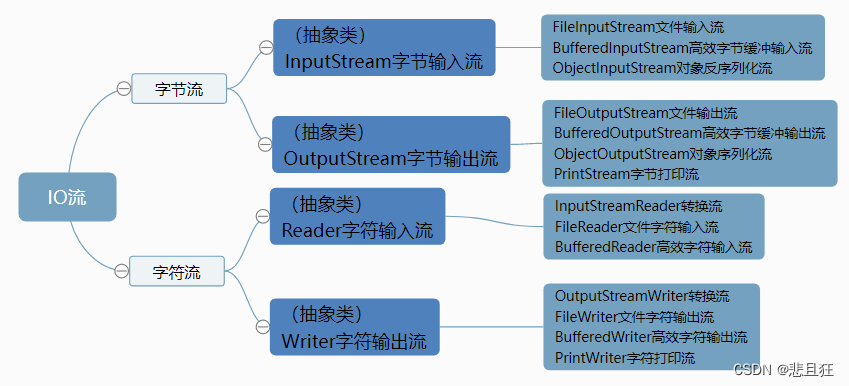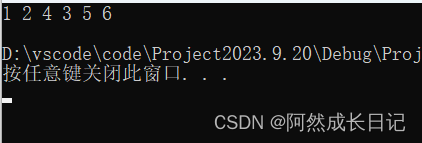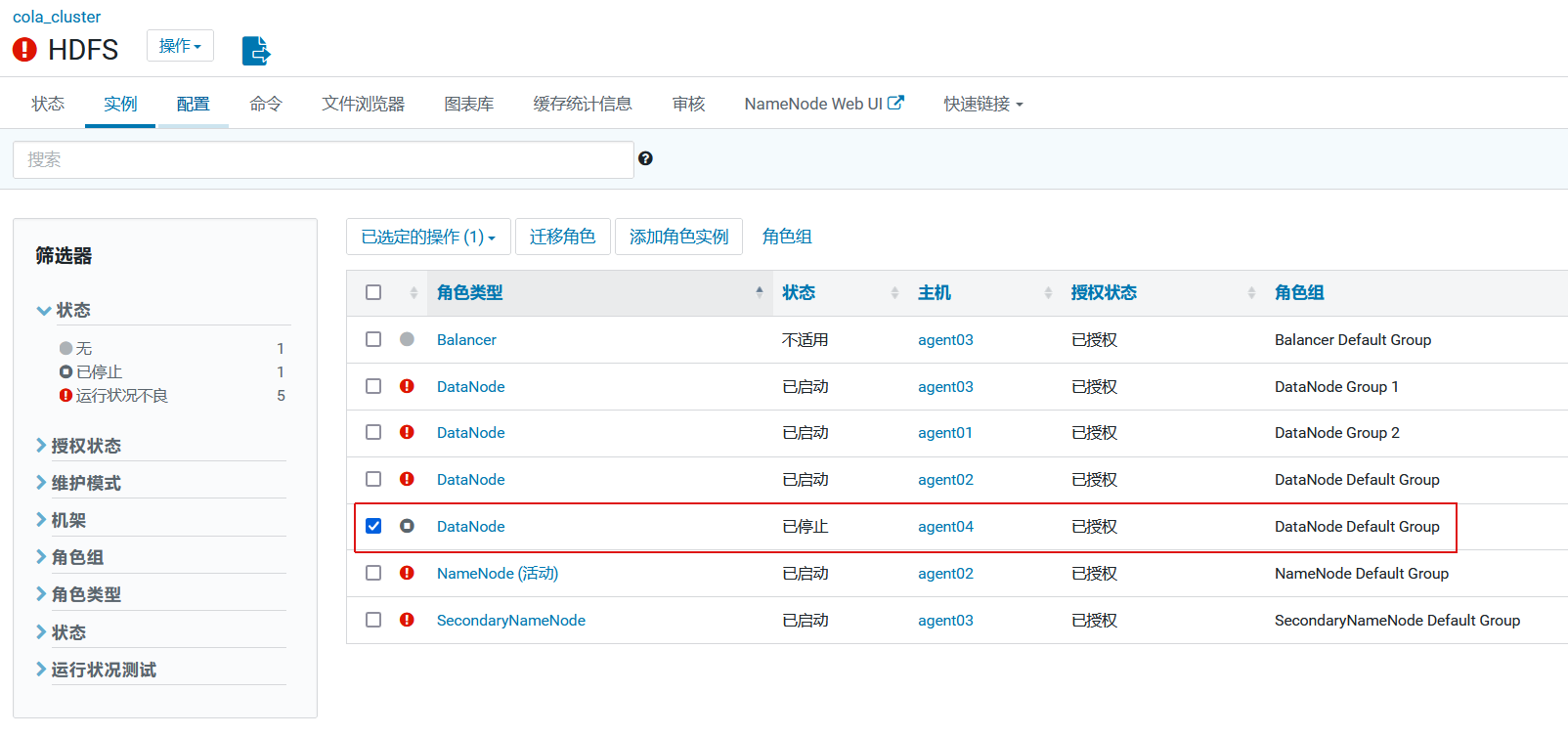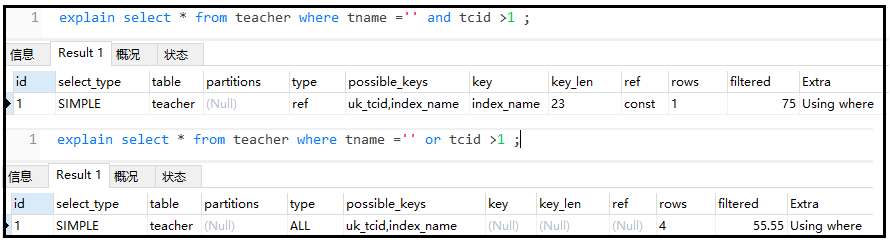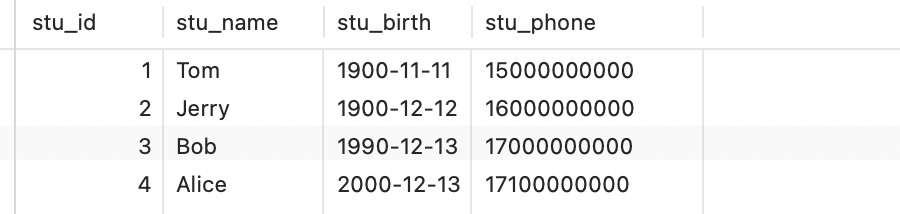文章目录
- 一、proverif下载
- 1. 下载proverif安装包
- 2. 解压proverif安装包
- 3. 点开其中的README,安装graphciz和gtk
- 4. 查看安装是否成功
- 5. 测试
一、proverif下载
1. 下载proverif安装包
官网:proverif
首先下载全过程无需开外网,而且安装包下载和安装都很快,半小时内可以完成。
进入官网,看到downloads的标题下面有一个download for windows,直接下载。
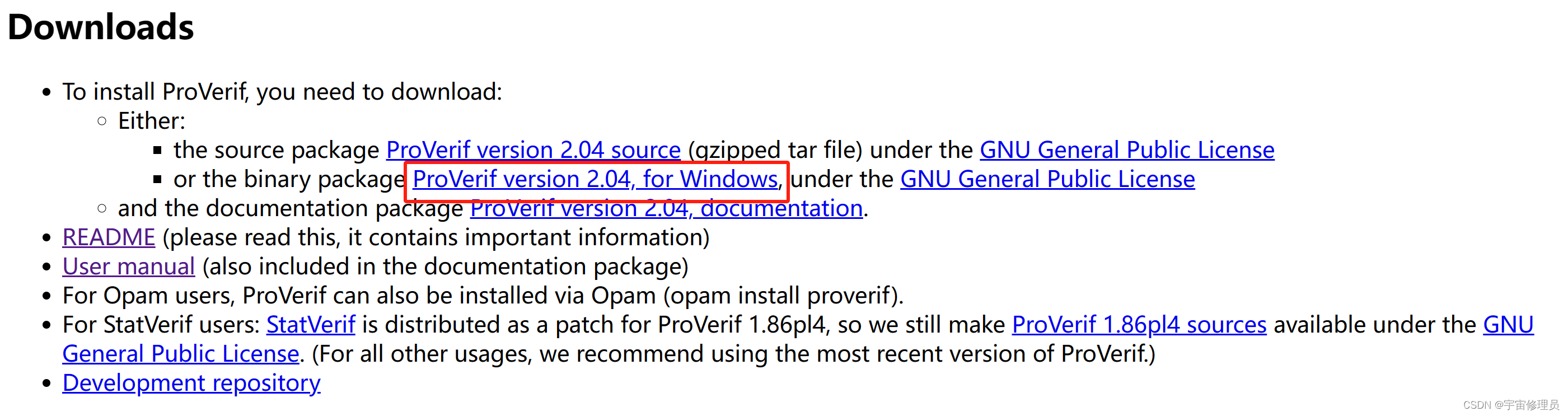
下载之后是一个.tar.gz的文件,将该文件放入D盘(D盘新建一个文件夹,命名为proverif,将.tar.gz安装包放入文件夹内),我们用代码方式进行解压。
2. 解压proverif安装包
进入cmd命令行,按一下步骤逐次输入命令行,完成解压。
1. 进入proverif的文件夹cd /d D:\proverif2. 解压安装包tar -zxvf proverif2.04.tar.gz
解压完成后,proverif文件夹就会出现一个名为proverif2.04的文件。
3. 点开其中的README,安装graphciz和gtk
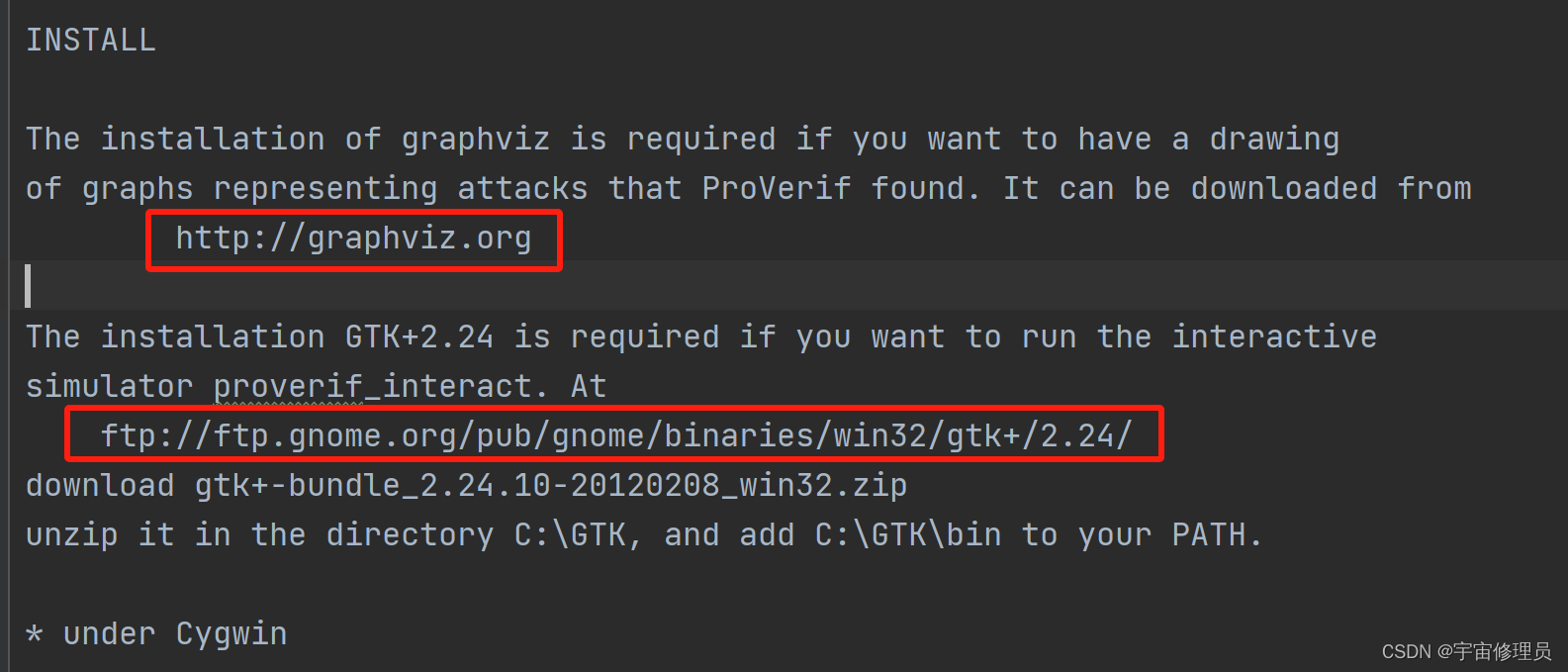
README中表示还要安装两个包,下面是他们的地址,两个文件均下载到proverif文件夹中:
graphciz:https://www.graphviz.org/download/
GTK:download
graphciz的安装按照自己电脑位数来选择,我选择了64位。
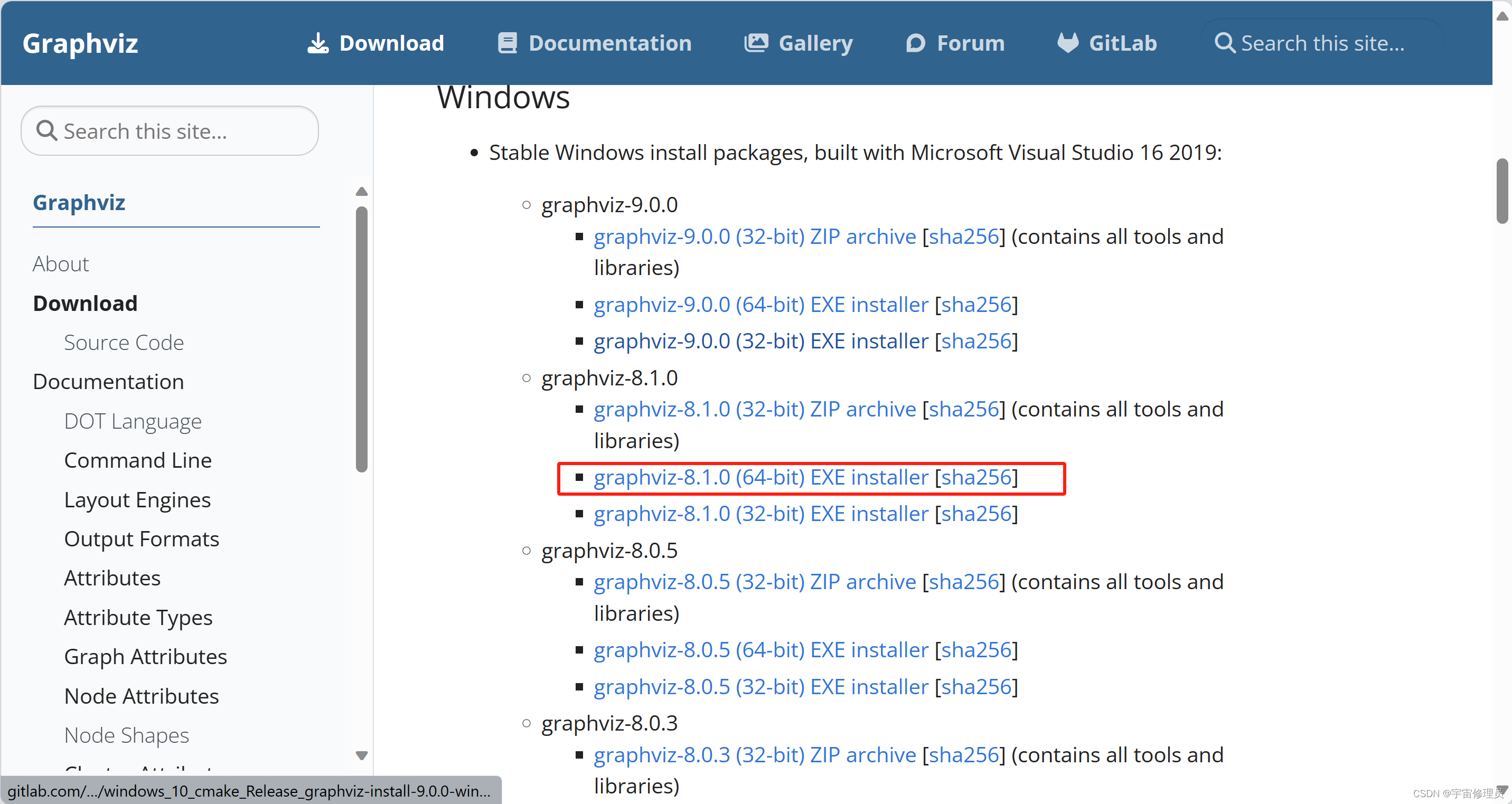
GTK安装是按照README中指定的文件下载:
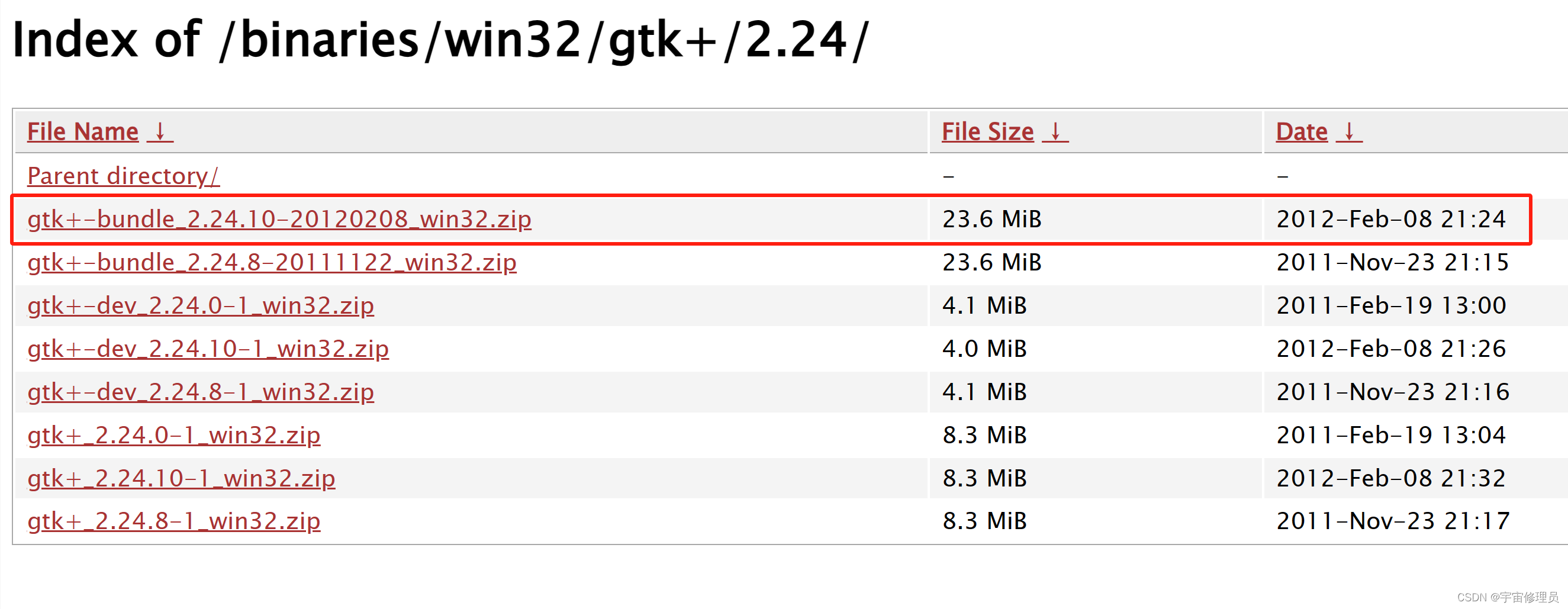
下载完之后是一个压缩包:gtk+-bundle_2.24.10-20120208_win32.zip,解压到proverif文件中,将解压文件改名为GTK。
配置路径:控制面板-》系统-》高级系统设置-》环境变量,然后设置如图:
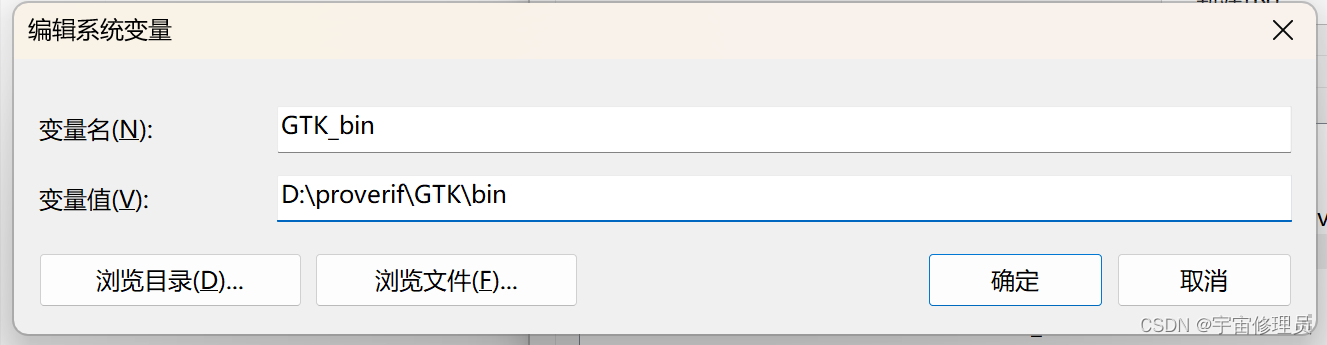
至此,GTK安装和环境配置结束。
4. 查看安装是否成功
graphciz下载后直接安装即可,安装后在任务管理器中查看是否安装成功:
dot -version
可以看到successfully loaded即为成功。
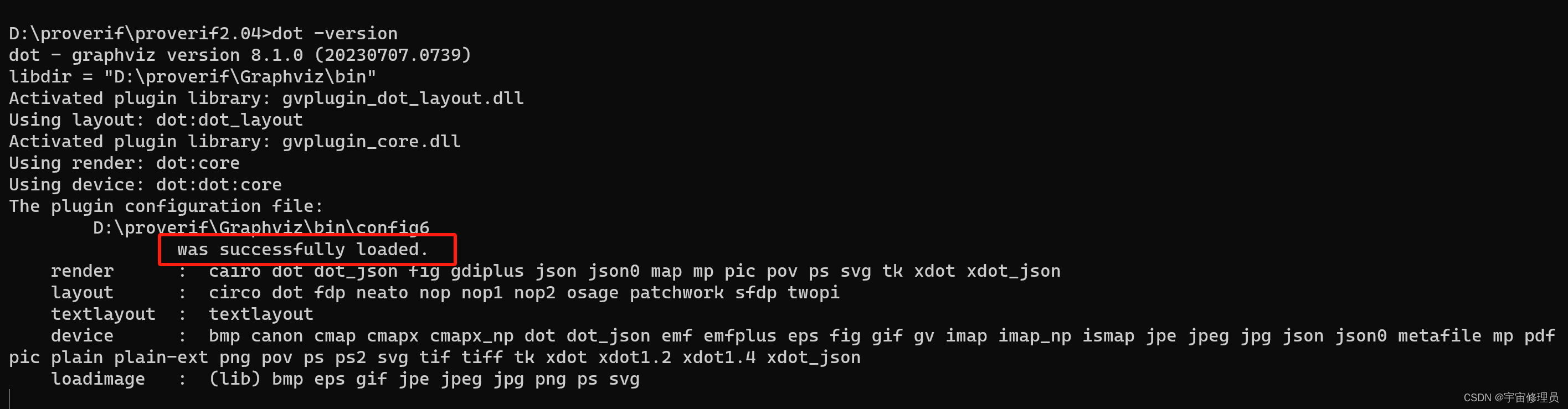
5. 测试
在proverif文件中新建一个txt文件,编写下面代码:
free c:channel.free Cocks:bitstring[private].
free RSA:bitstring[private].query attacker(RSA).
query attacker(Cocks).processout(c,RSA);0然后将txt文件后缀改成.pv,在cmd中进入proverif文件,并执行语句:
proverif test1.pv
若出现该图的情况,是因为后缀没有改成功:

Win11的后缀修改方式:打开此电脑——查看更多——选项——查看——隐藏已知文件类型扩展名。然后在txt文件重命名中,将.txt改成.pv。
若出现该页面时,证明安装成功:
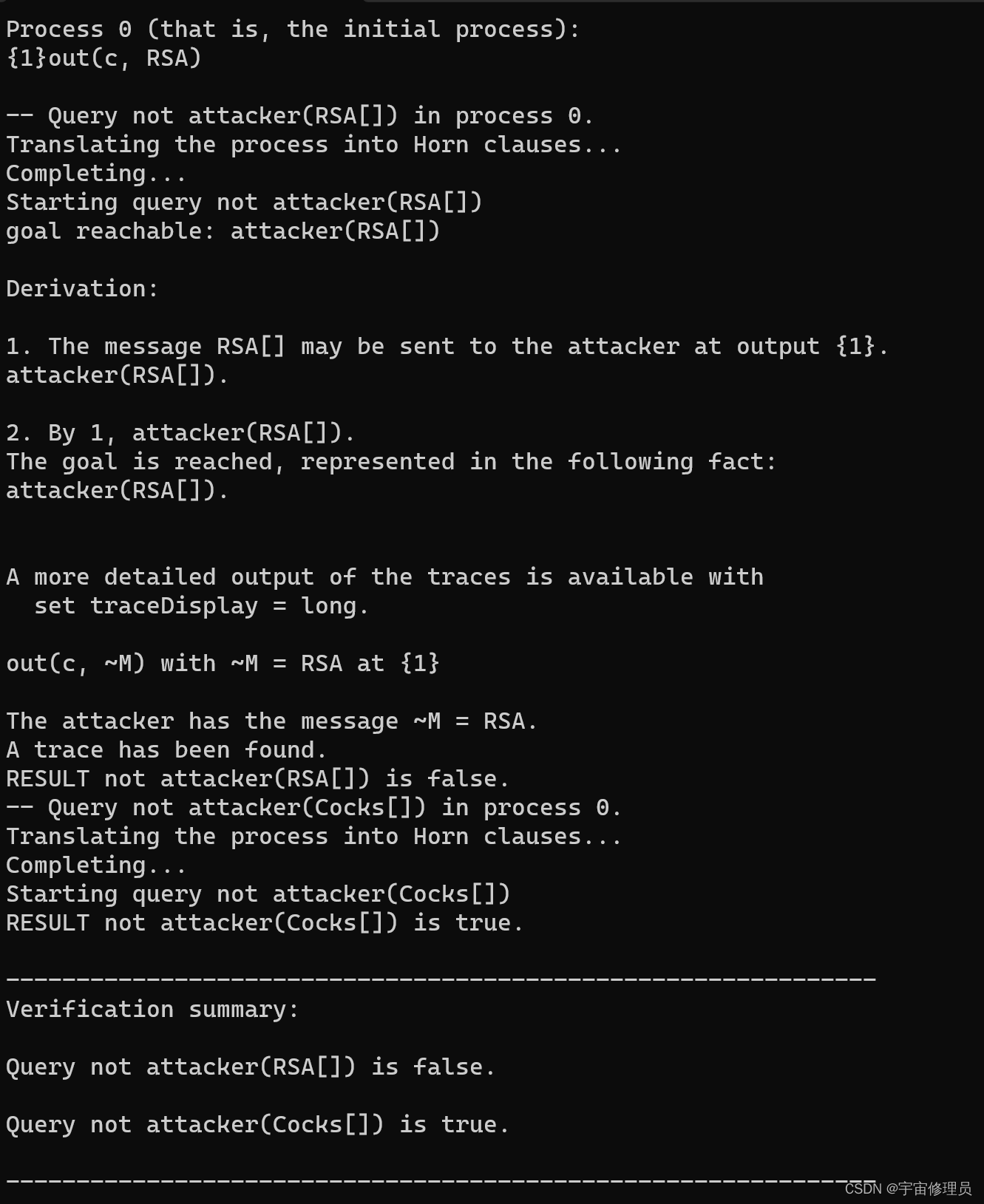
该段代码的解释:
第1行用(*和*)括起来的是注释。
第3行定义了一个通信通道,通道的名字是c,这里的free类似于编程语言中的全局变量,在ProVerif里这表示这是一个全局都知道的知识,即攻击者也可以获取,具体到这一行说明通道c是公共的。
第5行和第6行定义了bitstring类型的变量Cocks和RSA,它们都是free的,但是用[private]限制了它们无法被攻击者获取到。
第11行定义了一个进程,第12行是这个进程内的一条语句,表示通过通道c将RSA发送出去,第13行的0是进程结束标志(也可以不写这个0和最后一个;)。
第8行和第9行定义了对性质的查询,需要注意,如query attacker (RSA)在底层实际查询的是【not attacker (RSA)】,即要判断命题【RSA不会被攻击者窃取】是否是成立的。
从最下面的Verification summary中也可以看到,RSA的验证结果是false,也就是会被攻击(因为它被通过公有通道发送出去了),而Cocks不会被攻击。
参考博客:
-
https://blog.csdn.net/SHU15121856/article/details/107927165
-
https://blog.csdn.net/weixin_43863334/article/details/110006348